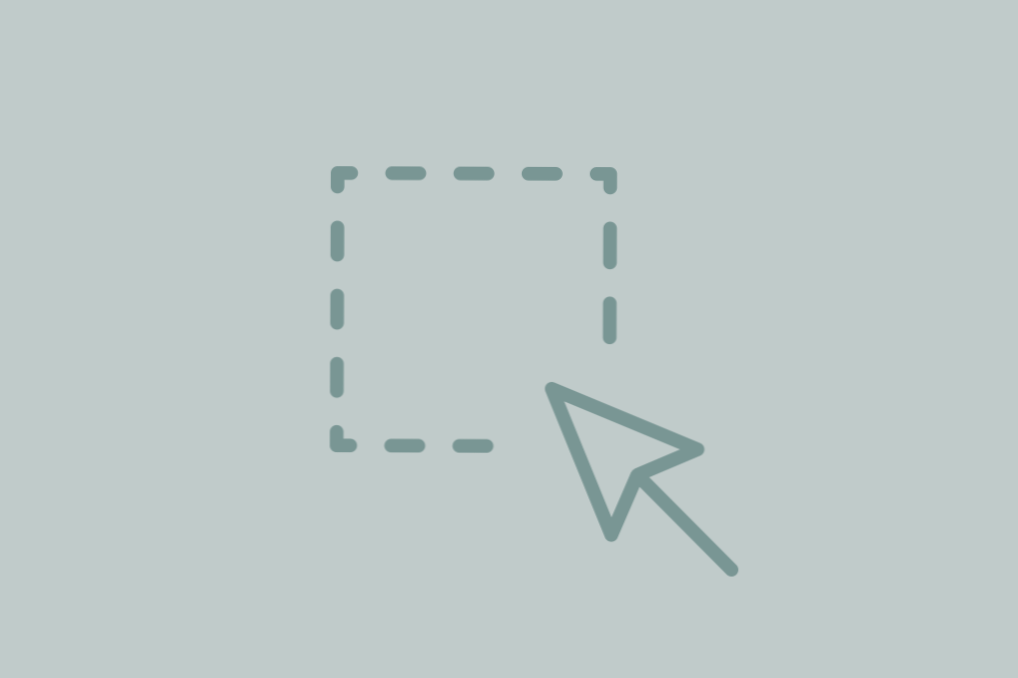
Si vous êtes un peu comme moi, vous recherchez toujours un ou deux raccourcis pour vous faciliter la vie. Parfois, les astuces pour mener à bien un projet sont les petites choses. Bien qu'il existe des solutions de flux de travail évidentes, telles que l'utilisation de touches de raccourci dans le logiciel, les astuces de conception actuelles nécessitent un peu plus de réflexion et de planification. (Mais ils le valent bien!)
De l’esquisse à l’utilisation de logiciels en passant par l’apprentissage d’un nouveau concept, voici cinq raccourcis de conception que vous devriez apprendre dès maintenant. (Vous nous remercierez plus tard.)
1. Esquisse, puis design
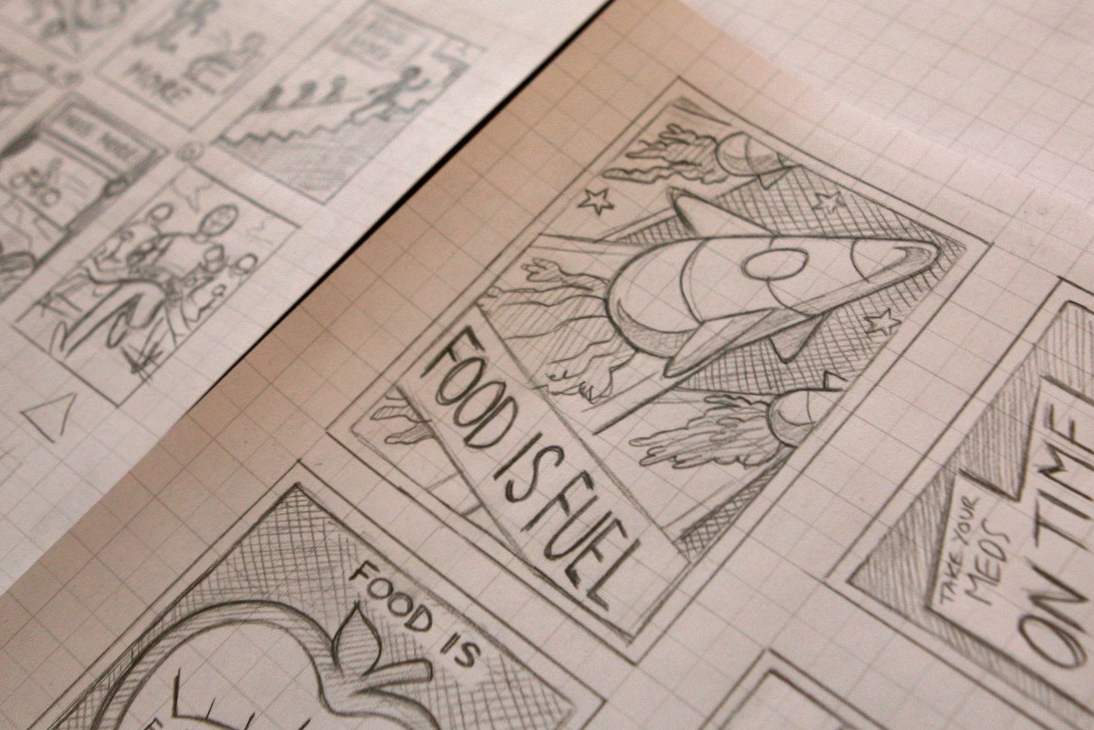
L'inspiration d'un projet de conception frappe rarement lorsque vous êtes assis à votre bureau en train de regarder une toile vierge à l'écran. Vous pouvez trouver une solution de design lors d’une réunion, dans le métro ou en sortant avec des amis. Pour cette raison, il est essentiel de porter un carnet de croquis et un stylo ou un crayon.
La deuxième partie de cette équation est tout aussi importante: apprendre à dessiner.
Rien ne vaut une liste d’idées, dessinez un concept de logo approximatif ou une structure filaire et conservez-la pour ne pas l’oublier avant de retourner au bureau et de recommencer à travailler. L’esquisse est un excellent exercice pour retenir ces idées et faire avancer le processus de création.
J'ai des piles de petits croquis sur mon bureau, des notes légales aux notes autocollantes. Chaque esquisse est un brainstorming qui contribuera à un projet à un moment donné. Certaines des idées et des croquis sont excellents, d’autres nécessiteront beaucoup de raffinement; Les deux types de croquis sont des outils utiles pour faire avancer les projets, gagner du temps et vous épargner de ce terrible écran d'ordinateur.
2. Créer des palettes

Le conseil n ° 2 comprend deux parties: créez des palettes et enregistrez-les dans le nuage. Vous pourriez ne pas savoir à quel point vous avez besoin d'un ensemble de palettes à utiliser pour tout, de la couleur au type. Pensez-y: la plupart des projets sont livrés avec une typographie ou une palette de couleurs, alors pourquoi vous empêcher de trier toutes les couleurs et tous les caractères de votre ordinateur lorsque vous travaillez sur ces fichiers?
Créez des palettes pour chaque projet et sauvegardez-les dans un endroit facilement accessible. (En tant qu'utilisateur Adobe, je les enregistre dans le nuage Adobe, mais un service tel que Dropbox ou OneDrive fonctionne tout aussi bien.) Vous pouvez désormais accéder aux fichiers de projet de n'importe où et facilement.
Personnellement, j'ai aussi un ensemble de palettes à utiliser qui sont mes nouvelles "valeurs par défaut". J'ai supprimé toutes les polices idiotes que je n'utiliserais jamais (Comic Sans, qui que ce soit?) Et ai également quelques couleurs préférées. Ceci est mon point de départ pour tous les projets et je peux personnaliser à partir de là.
De plus, Adobe vous autorisera également à enregistrer les paramètres logiciels dans le nuage afin que toutes les stations de travail disposent de vos préférences. (Il est également essentiel de créer un ensemble de préférences. (En fait, j'ai deux ensembles d'espaces de travail dans InDesign: un pour les projets d'impression et un autre pour le numérique. Cet espace de travail dicte tout ce qui va des panneaux à l'écran aux règles blanches et aux unités utilisées.)
Et pendant que vous réfléchissez aux paramètres, les fichiers de styles sont également une bonne idée. J'ai quelques styles de texte par défaut prêts à utiliser des tailles courantes et des caractères principaux qui constituent un point de départ pour tout projet basé sur InDesign. Les fichiers sont étiquetés de manière hiérarchique (codés H1, H2, H3, etc.) de sorte que tout ce qu'il faut pour changer le texte d'un document est un ajustement aux spécifications de type du fichier de styles. (Cela permet un immense gain de temps.)
3. Ayez une liste de polices Go-To
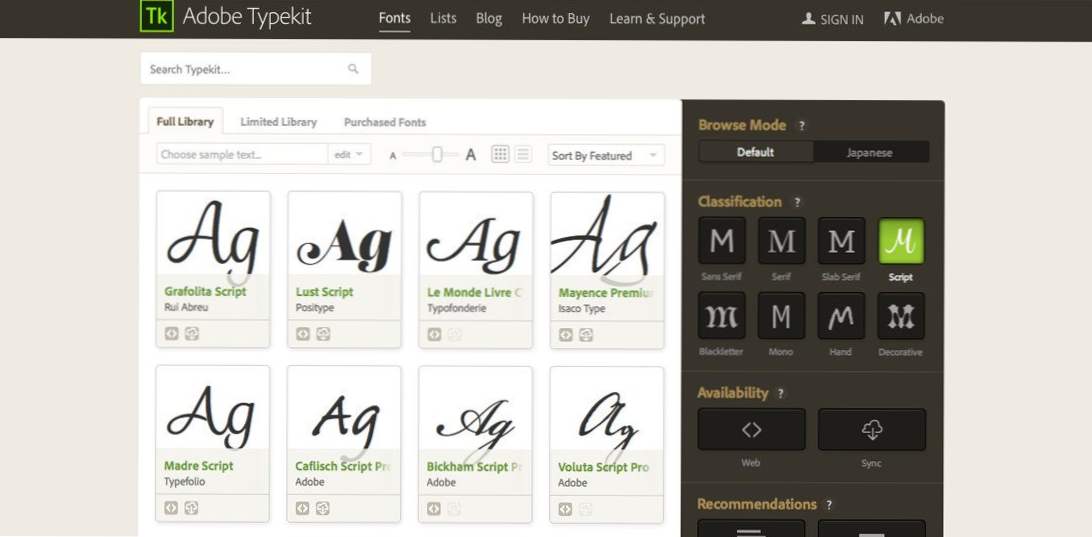
Beaucoup d'entre nous pourraient regarder les polices de caractères toute la journée. Mais ce n'est pas efficace quand une échéance approche. Pourquoi ne pas conserver une liste de polices de caractères de qualité - et comment les utiliser - au fur et à mesure de leur apparition?
Il y a beaucoup de façons de garder cette information. Je suis fan de la feuille de calcul. Voici à quoi ressemble le mien:
- Police de caractère: Nom de la police et ses variantes (le cas échéant).
- Style: Décrivez simplement la police. Notez s'il s'agit de serif ou sans serif ou script, etc. Est-il gras ou mince?
- Lien: Emplacement pour trouver la police de caractères. S'il est déjà installé, notez le nom exact. Sinon, copiez le lien de téléchargement ou de synchronisation.
- Les usages: Comment utiliser la police de caractères - corps, titres, accents?
- Les clients: Notez les clients spécifiques qui pourraient bénéficier de cette utilisation, le cas échéant.
4. Apprendre l'édition de base de photos et de vidéos
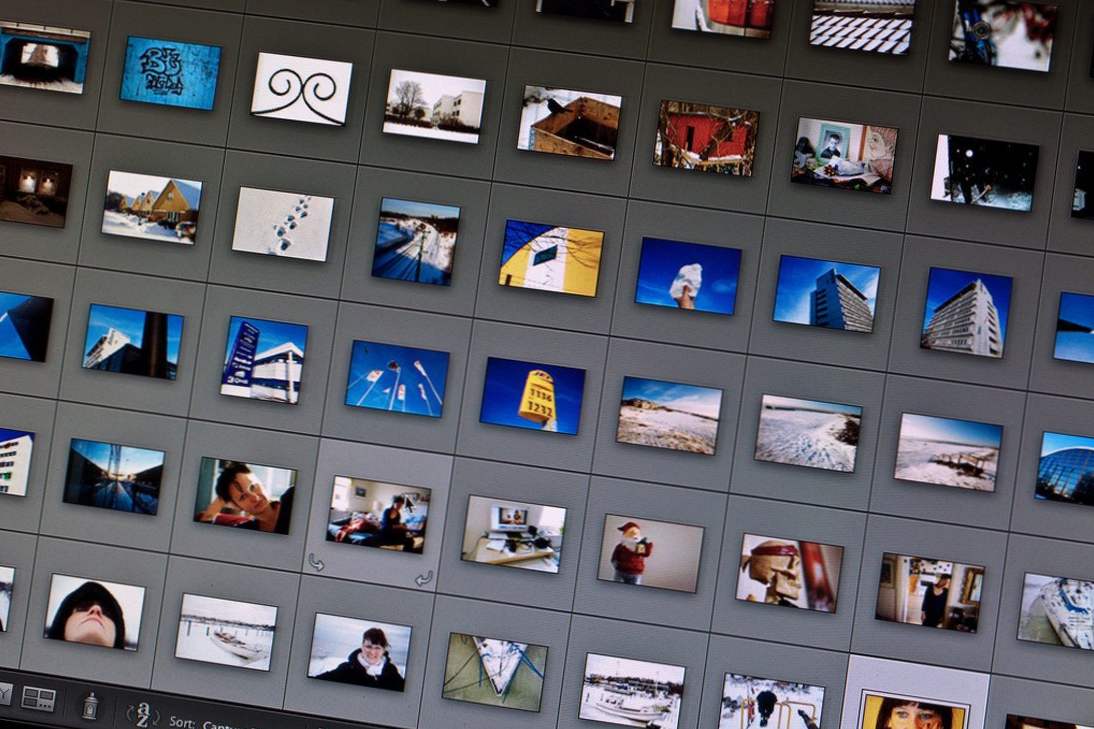
Vous n'avez pas besoin d'être un éditeur professionnel, mais apprendre quelques notions de base et techniques de montage de photos et de vidéos peut s'avérer très utile. En comprenant quelques modifications rapides, telles qu'un recadrage, un réglage de la couleur ou du son, vous pouvez gagner du temps en évitant de devoir revenir à la source pour ces modifications. Travailler avec des images et des vidéos demande de la pratique. Si vous n'êtes pas à l'aise avec les outils, recherchez la formation auprès d'un professionnel de la photo ou de la vidéo.
Vous aurez également besoin d'un petit logiciel. Si vous êtes un utilisateur d'Adobe Creative Cloud, vous aurez tous les outils nécessaires inclus dans votre package. Sinon, d'autres options sont disponibles, notamment des outils gratuits de retouche photo et de montage vidéo.
Voici quelques techniques de retouche photo à apprendre de How-To Geek:
- Recadrer et utiliser la règle des tiers pour créer une meilleure composition
- Ajuster le contraste pour créer une meilleure couleur et mise au point
- Ajuster la couleur qui semble éteinte
- Aiguiser légèrement? Fuzzy? images
Commencez avec le montage vidéo à partir de Vimeo Video School: https://vimeo.com/blog/post/video-101-editing-basics
- Organiser des clips en utilisant des dossiers
- Comprendre la terminologie: bin, timeline et preview
- Découper des fichiers pour les adapter à votre toile vidéo
- Pensez aux transitions, au texte et au son
- Exporter en utilisant un format de fichier commun
5. Cultiver une bibliothèque de stock

ne pas ce genre de la bibliothèque. Mais c'est la même idée.
Devenez un collectionneur d'objets de design.Qu'il s'agisse d'éléments d'interface utilisateur, de couleurs, de motifs d'arrière-plan, de vecteurs ou d'images, conservez une bibliothèque bien organisée de pièces que vous pouvez utiliser pour des projets.
Il faut un peu de travail pour cultiver et gérer cette bibliothèque, mais avec le temps, vous obtiendrez une collection de divots de premier plan qui facilitera plus que jamais le respect des délais. La partie la plus importante de cette collection est l’étiquetage et l’organisation des dossiers. Développez un système que vous comprenez et étiquetez les éléments afin de pouvoir les rechercher et que toutes les restrictions de licence soient clairement visibles.
Voici quelques éléments que chacun devrait avoir dans sa bibliothèque de stock:
- Images: Conservez des images qui se rapportent à des éléments communs, ne sont pas trop utilisées et ne contiennent pas beaucoup d'informations d'identification (telles que des visages ou des repères géographiques). Les photos serrées font souvent partie des meilleures images d'archives.
- Vidéo: Pensez à la vidéo de la même manière qu'à la photographie. S'en tenir à de courts clips avec une sensation intemporelle.
- Illustrations: Souvent adaptées aux projets, les illustrations peuvent être un peu plus difficiles à rassembler, à moins que vous ne pensiez vraiment à des éléments génériques. (Ma collection, par exemple, contient des éléments amusants, tels que des bulles de pensée dessinées à la main, des outils de bureau et quelques figures de bâton.)
- Vecteurs: Une solide collection de vecteurs peut être l’un de vos plus grands atouts. Des formes aux objets courants, un bon ensemble de vecteurs peut vous faire gagner d'innombrables heures. (Pensez simplement au nombre de fois où vous avez besoin d'un bon ensemble d'icônes de médias sociaux.) Lorsqu'il s'agit de la collecte de vecteurs, je conserve tout ce que j'aime à distance et que je peux m'ajuster.
- Maquettes: Si vous travaillez sur des projets numériques, un bon jeu de maquettes de périphériques peut ajouter du piquant aux présentations des clients. Ce qui est génial avec une maquette, c'est qu'elle permet aux gens de voir la conception dans son environnement réel.
- Éléments de l'interface utilisateur: Bien que les éléments d'interface utilisateur soient souvent spécifiques à un projet, il est bon de disposer de quelques éléments standard pour intégrer des prototypes. Les boutons, les icônes de médias sociaux, les champs de recherche et les formulaires sont très utiles.
Conclusion
Quels autres raccourcis utilisez-vous? Quels autres conseils avez-vous pour faciliter le processus de conception? Nous aimerions recevoir de vos nouvelles. Participez à la conversation sur Twitter et assurez-vous de m'identifier ainsi que Design Shack. Vous ne savez jamais quand un de vos conseils de suggestions pourrait se retrouver dans un prochain post.
Sources des images: chrismetcalfTV, Juhan Sonin, John Liu, H? Kan Dahlstr? M, < et Samantha Marx.

